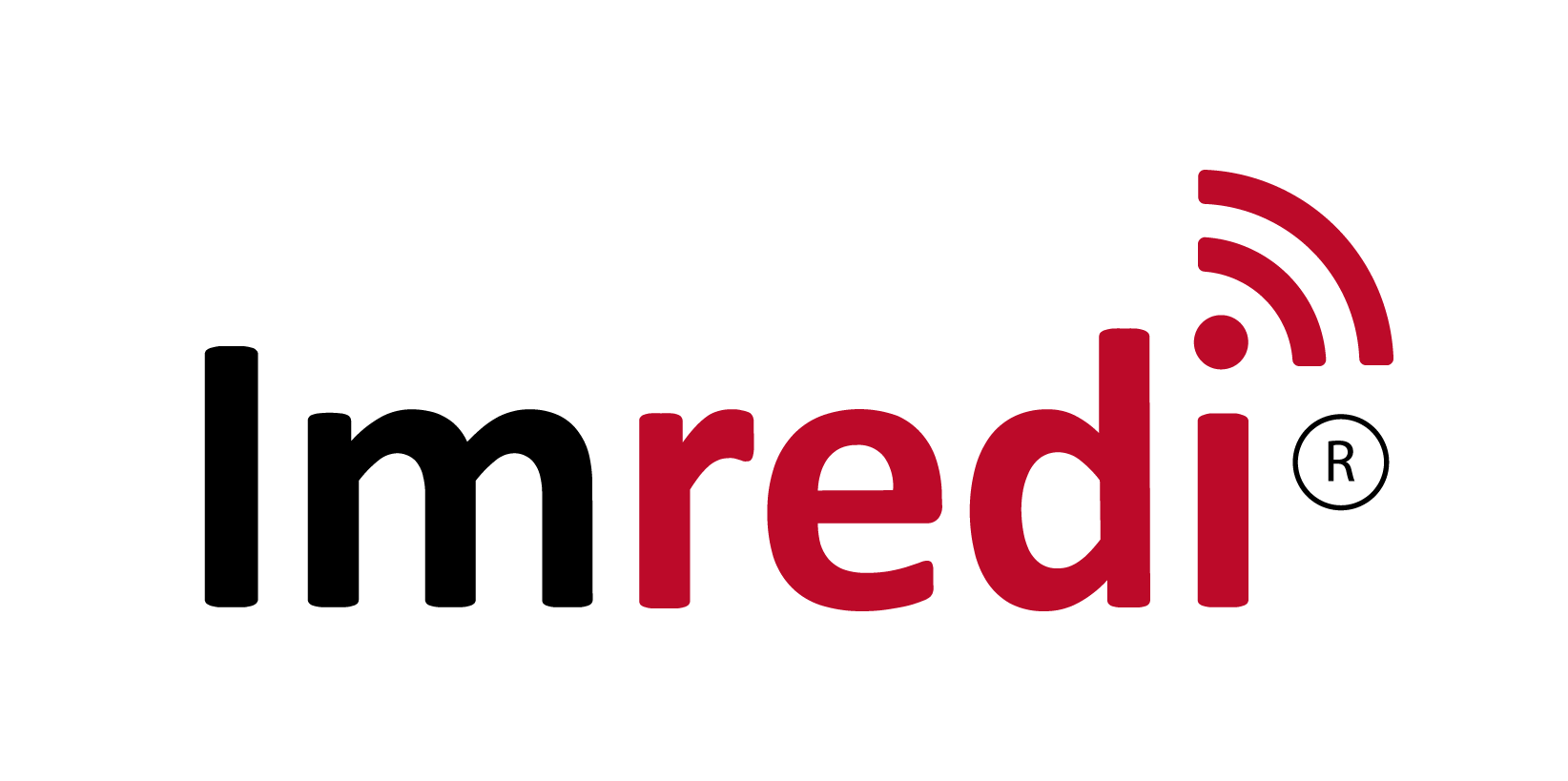Imredi digital-платформа
Порядок обновления привязок в системе Imredi
Основные изменения производятся через механизм импорта XLSX-файла. Шаблон для каждой сущности можно скачать в системе или сделать экспорт текущих данных и изменить файл экспорта. Изменения следует проводить в следующем порядке: На вкладке "Отчеты и выгрузки" доступны все отчеты, которые формируются пользователем или системой автоматически. Вы можете скачать их, а также воспользоваться поиском и фильтрами для отображения нужных отчетов.
1. Пользователи
- Закрытие доступа для неактуальных учетных записей (для заданных логинов в шаблоне импорта проставляется признак is_active = 0);
- Добавление новых пользователей (в шаблоне импорта добавляются записи с новыми уникальными логинами);
- Изменение данных по пользователям (в шаблоне импорта проставляются обновленные данные по уже существующим логинам);
- при импорте пользователей необходимо обращать внимание на стандартные ошибки (недопустимы пробелы в логине пользователя, недопустимо дублирование записей в файле импорта по полю "Логин" - то есть не допускается одновременное удаление, изменение и вставка пользователя с одним и тем же логином, при указании роли пользователя необходимо убедиться, что роль с таким кодом уже заведена в системе);
- для поля "Номер телефона" на данный момент необходимо использовать следующий формат: +70010020304.
2. Точки
- На данный момент удаление неактуальных точек из системы следует делать вручную через web-интерфейс, в ближайшее время в рамках согласованного развития появится возможность удаления точек через импорт (для заданных кодов точки в шаблоне импорта проставляется признак delete = 1);
- Добавление новых точек (в шаблоне импорта добавляются записи с новыми кодами точек);
- Изменение данных по существующим точкам (в шаблоне импорта проставляются обновленные данные по уже существующим кодам точек);
- справочники "Дивизион", "Территория", "Регион", "Тип точки", "Подформат", "Сеть" формируются и обновляются автоматически при импорте новых точек;
- при удалении точек через импорт связанные значения из справочников "Дивизион", "Территория" и т.д. автоматически не удаляются, их при необходимости следует удалить вручную;
- при импорте точек необходимо обращать внимание на стандартные ошибки (недопустимы пробелы в кодах точек, недопустимо дублирование записей в файле импорта по полю "Код точки" - то есть не допускается одновременное удаление, изменение и вставка точки с одним и тем же кодом);
- для поля "Дата открытия" на данный момент необходимо использовать следующий формат - 2019-10-04, в ближайшее время будут добавлены и другие форматы для даты, такие как 04.10.2019.
3. Привязки
После загрузки пользователей и точек их нужно связать между собой, то есть сделать привязки. В разделе "Пользователи" -> подраздел "Пользователи" -> "Импорт привязок" выбираем удобный шаблон и загружаем необходимую информацию. Затем делаем экспорт полученного файла.
Убедиться в успешности загрузки данных можно, если зайти в раздел "Точки"-> подраздел "Точки" и пройти в любую точку. Во вкладке "Ответственные" отобразятся сделанные привязки. При необходимости их можно изменить в любой момент.
Обращаем внимание, что для Администратора системы делать привязки не нужно, ему доступны все точки по умолчанию.
Убедиться в успешности загрузки данных можно, если зайти в раздел "Точки"-> подраздел "Точки" и пройти в любую точку. Во вкладке "Ответственные" отобразятся сделанные привязки. При необходимости их можно изменить в любой момент.
Обращаем внимание, что для Администратора системы делать привязки не нужно, ему доступны все точки по умолчанию.